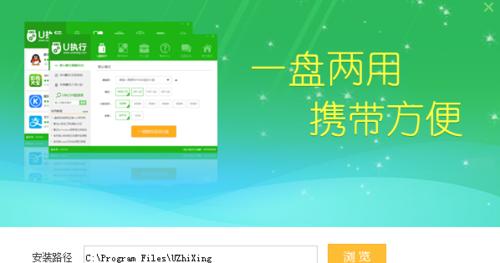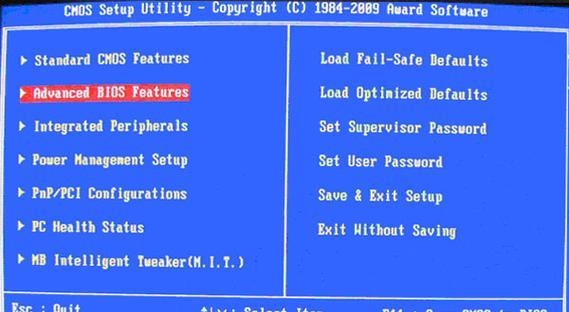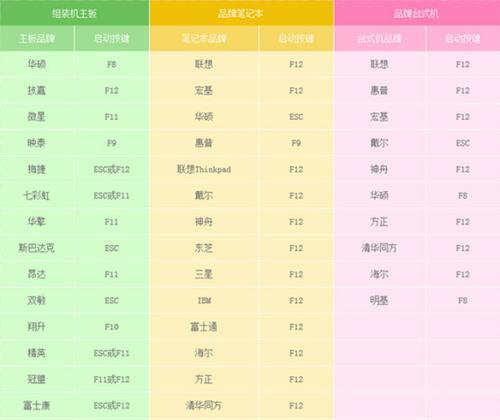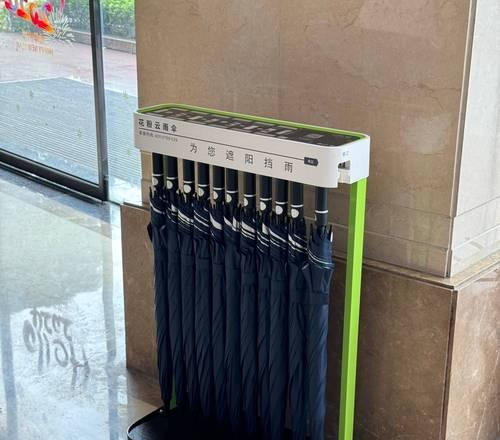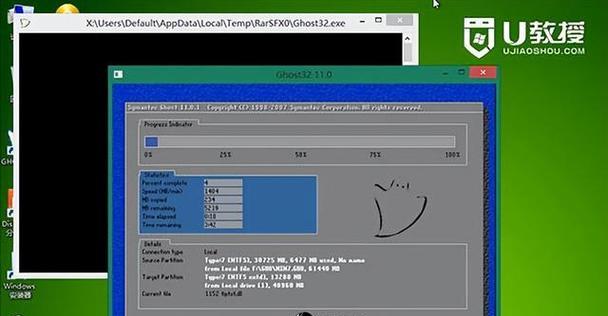在安装电脑系统时,使用U盘启动是一种非常方便和快捷的方式。相比于光盘安装,U盘启动更加灵活且节省时间。本文将为您详细介绍如何使用U盘启动电脑系统的步骤和注意事项。
选择适当的U盘
1.确保U盘容量足够:为了能够存储操作系统镜像文件和必要的驱动程序,建议选择容量不小于8GB的U盘。
下载和准备系统镜像文件
2.在官方网站下载系统镜像文件:根据您所需的操作系统,前往官方网站下载对应版本的系统镜像文件,并保存到本地硬盘。
创建可启动的U盘
3.使用专业工具制作启动盘:下载并安装一款专业的制作启动盘软件,如Rufus。打开软件后,选择正确的U盘和系统镜像文件,点击“开始”按钮进行制作。
设置电脑启动项
4.进入BIOS设置:重启电脑,并按照屏幕上的提示进入BIOS设置界面。
调整启动顺序
5.在“Boot”或“启动”选项中,找到“BootPriority”或“启动顺序”一类的选项,并将U盘设备调整为第一启动项。
保存并退出BIOS设置
6.保存设置:根据BIOS界面的指示,保存刚刚调整的启动项设置,然后退出BIOS设置。
插入U盘并重启电脑
7.将制作好的U盘插入电脑的USB接口,并重新启动电脑。
选择启动设备
8.在电脑重新启动时,根据屏幕上的提示,选择从U盘启动。
开始安装系统
9.等待系统加载:稍等片刻,系统将开始加载并显示安装界面。
按照提示进行安装
10.根据安装界面上的提示,选择所需的语言、时区和键盘布局等信息,并按照要求进行操作,直至完成系统安装。
移除U盘并重新启动电脑
11.安装完成后,按照屏幕上的提示,将U盘从电脑中拔出,并重新启动电脑。
系统配置和个性化设置
12.根据个人需求,进行系统配置和个性化设置,如添加用户账户、设置网络连接和安装所需的软件程序等。
更新和驱动安装
13.连接到网络后,及时进行系统更新,并根据需要安装显卡、声卡和网卡等驱动程序,以保证电脑正常运行。
常见问题解决
14.如果在安装过程中遇到问题,可参考官方文档或互联网上的教程,寻找解决方法。
15.使用U盘启动电脑系统相比于传统的光盘安装更加方便快捷。通过本文介绍的步骤,您可以轻松地完成电脑系统的安装,并根据自己的需求进行个性化设置。希望本文能够为您提供实用的指导和帮助。